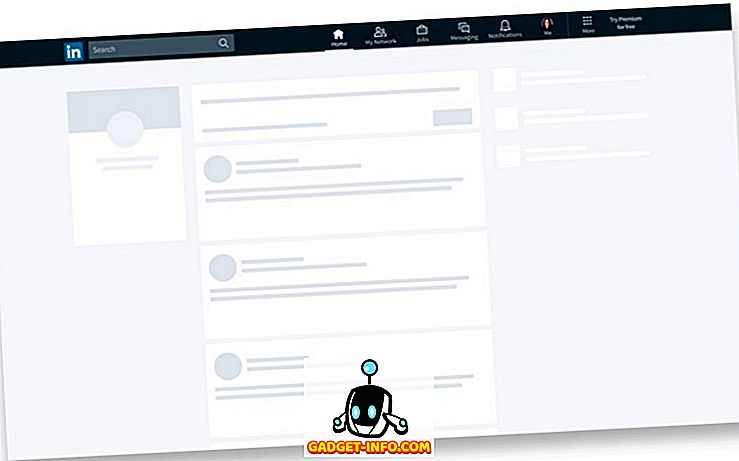For nylig blev Samsung Galaxy Note 8 annonceret. Den nye Notes-enhed fra Samsung leveres med en lang række nye funktioner som Edge Lightning, Air Command, Live Messages og meget mere. Det bringer også nogle nye opdateringer til In-call UI, Samsung Keyboard, Gallery og andre system apps. Selvom disse nye apps måske lyder godt, kan de muligvis ikke retfærdiggøre prisen på $ 930. Tja ikke, for hvis du ejer en Samsung-enhed, der kører Android Nougat, kan du bare være heldig. En udvikler ved XDA har fundet ud af en måde at porte alle de nye Note 8 apps og funktioner på en Samsung enhed. Så hvis du er interesseret i at få alle disse nye funktioner, læs videre, som vi lægger til din vejledning om, hvordan du installerer Samsung Galaxy Note 8 Apps på enhver Samsung-enhed, der kører Nougat:
Installer note 8-apps på din Samsung-enhed
Bemærk : Følgende metode virker kun på Samsung-enheder, der kører Android Nougat (7.0) eller derover. Det kræver også en brugerdefineret opsætning som TWRP eller CWM, der skal installeres på din enhed, samt adgang til root. Jeg testede metoden på min Samsung Galaxy S7, der kører SuperStock ROM 7.0, samt på min Samsung Galaxy S8, der kører Stock ROM baseret på Android 7.0, og metoden fungerede fint.
- For at starte, download den flashbare ZIP- fil, der indeholder Galaxy Note 8-apps herfra, til din enhed.
Bemærk : Linket er en download-mappe, der opdateres med jævne mellemrum. Sørg altid for at downloade den nyeste version.
- Næste op, download Root Uninstaller (gratis). Åbn den og giv den adgang til root .
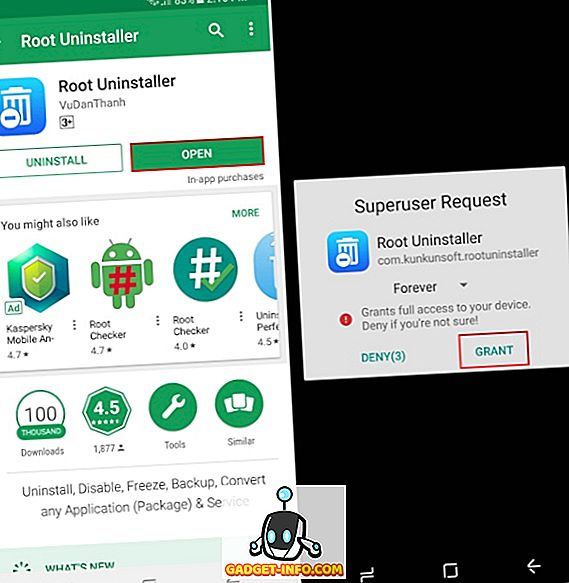
- Når du har downloadet Root Uninstaller, skal du åbne den og bruge den til at afinstallere Samsung Browser / Internet og Samsung Calculator. Når de er blevet afinstalleret, skal du genstarte din enhed for at fortsætte.

- Når du har gjort det, gå over til den brugerdefinerede opsætning på din enhed. Derefter blink ZIP-filen, du downloadede tidligere.
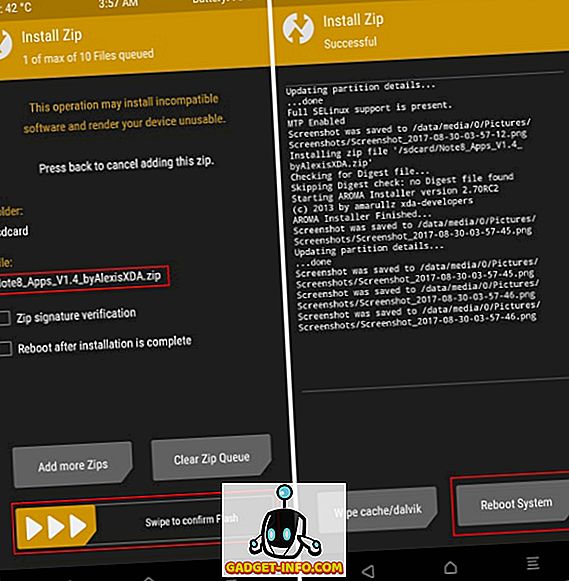
- Og det er det . Når du er færdig med at blinke ZIP-filen, skal du genstarte din enhed for at nyde Samsung Galaxy Note 8-apps på din Samsung Nougat-enhed. For eksempel forsøgte jeg at bruge funktionen Live Messages på min enhed, og her er hvordan det fungerede:
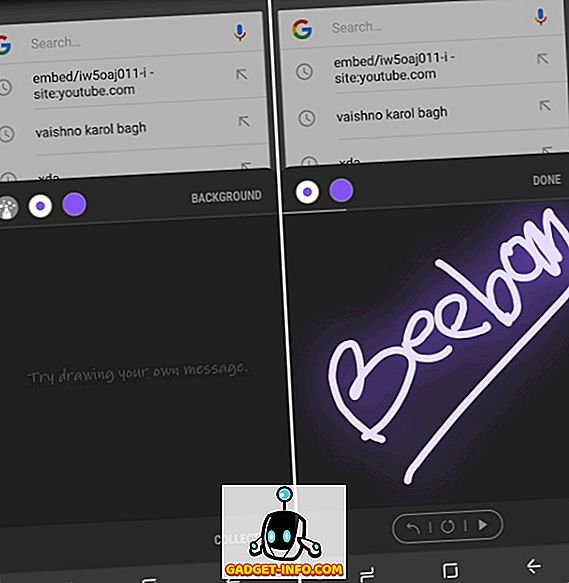
Og her er Live Message, der senere blev eksporteret som GIF:
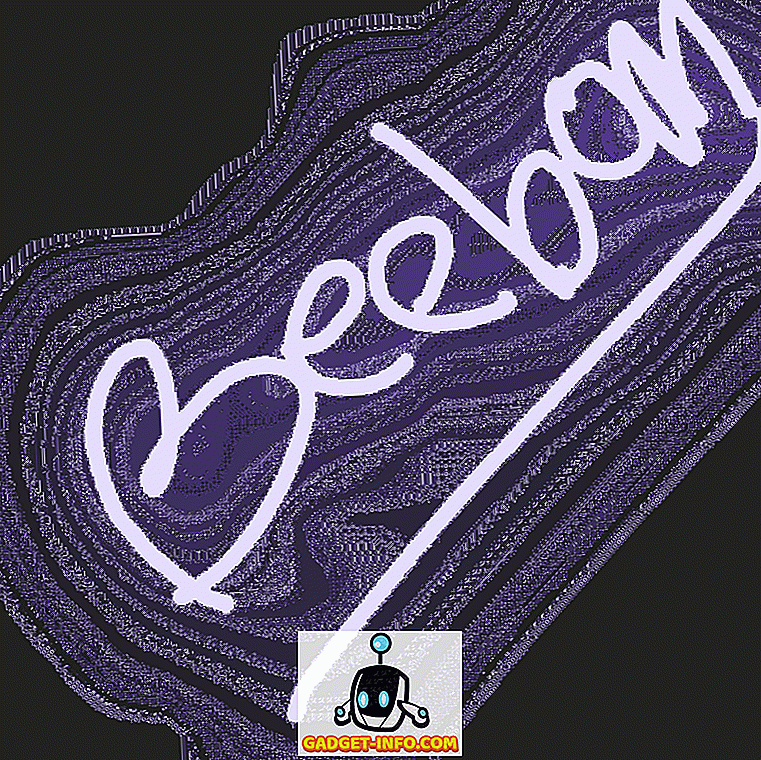
Sammen med Live Messages blev der også sendt mange andre funktioner, herunder et opdateret Gallery, In-Call UI, Kalender, Messenger, Browser, Ur og mere. Porten medførte også Edge Lighting, som i bund og grund tilføjer en farverig glød til kanterne på din enhed, når en meddelelse kommer. Porten medfører også en opdateret fingeraftrykstjeneste, der muliggør hurtigere fingeraftryksgenkendelse. Derudover vil brugere, der har en Samsung Galaxy Note-enhed, der kører Android Nougat, også kunne benytte S-Pen-specifikke funktioner som Air Command, Air View og meget mere.
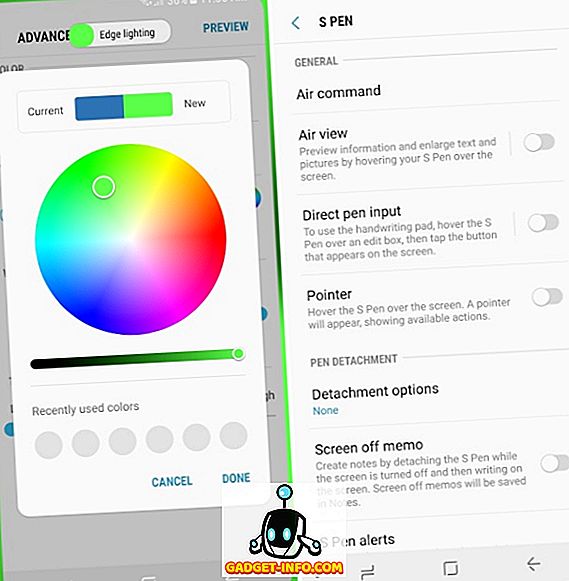
Bemærk : Selvom Air Command og andre S Pen-funktioner blev installeret på min S7 såvel som på min S8, kunne jeg ikke gøre brug af det, da mine enheder ikke understøtter S-Pen.
Få Samsung Galaxy Note 8 Apps på din enhed
Samsung Galaxy Note 8 leveres med masser af nye funktioner og opdateringer. Hvis du ejer en Samsung-enhed, der rocker Android Nougat, skal ovenstående tutorial fungere godt for at hjælpe dig med at opleve det nyeste, som Samsung har at tilbyde. Fortæl os om din foretrukne app fra Note 8-enheden i kommentarfeltet nedenfor.